使用GHOST时常见问题集锦
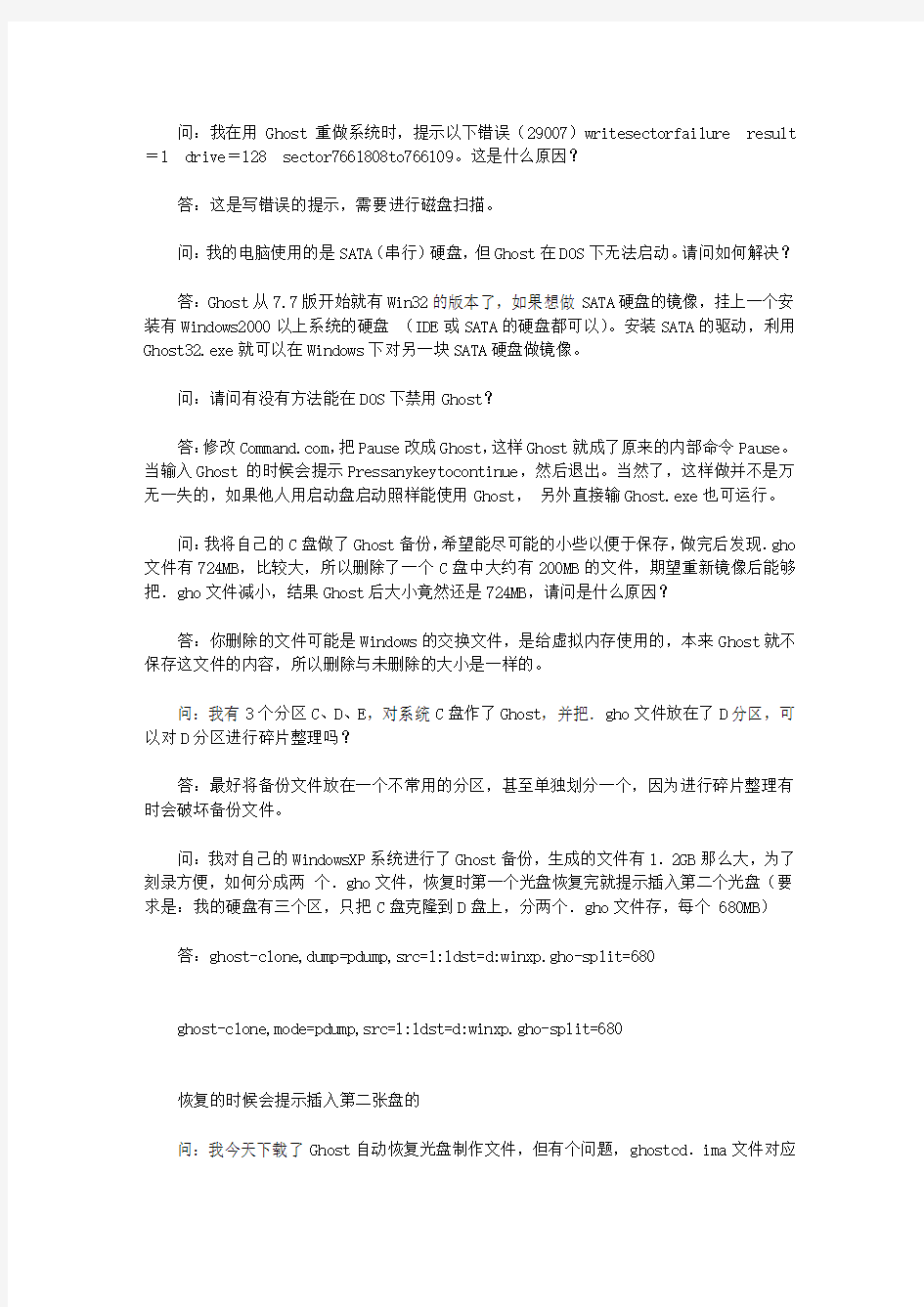
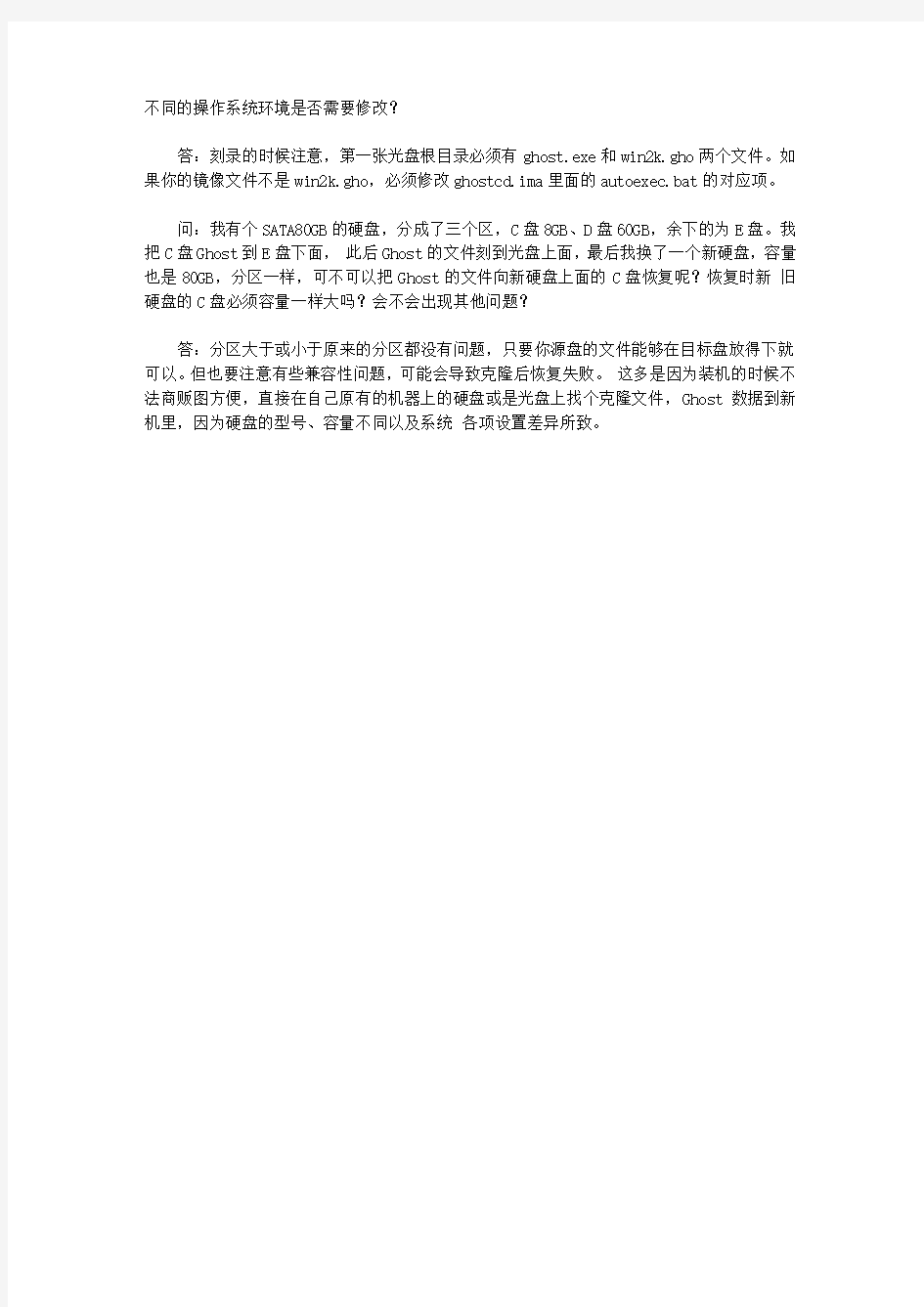
问:我在用Ghost重做系统时,提示以下错误(29007)writesectorfailure result =1 drive=128 sector7661808to766109。这是什么原因?
答:这是写错误的提示,需要进行磁盘扫描。
问:我的电脑使用的是SATA(串行)硬盘,但Ghost在DOS下无法启动。请问如何解决?
答:Ghost从7.7版开始就有Win32的版本了,如果想做SATA硬盘的镜像,挂上一个安装有Windows2000以上系统的硬盘(IDE或SATA的硬盘都可以)。安装SATA的驱动,利用Ghost32.exe就可以在Windows下对另一块SATA硬盘做镜像。
问:请问有没有方法能在DOS下禁用Ghost?
答:修改https://www.360docs.net/doc/ad18309749.html,,把Pause改成Ghost,这样Ghost就成了原来的内部命令Pause。当输入Ghost 的时候会提示Pressanykeytocontinue,然后退出。当然了,这样做并不是万无一失的,如果他人用启动盘启动照样能使用Ghost,另外直接输Ghost.exe也可运行。
问:我将自己的C盘做了Ghost备份,希望能尽可能的小些以便于保存,做完后发现.gho 文件有724MB,比较大,所以删除了一个C盘中大约有200MB的文件,期望重新镜像后能够把.gho文件减小,结果Ghost后大小竟然还是724MB,请问是什么原因?
答:你删除的文件可能是Windows的交换文件,是给虚拟内存使用的,本来Ghost就不保存这文件的内容,所以删除与未删除的大小是一样的。
问:我有3个分区C、D、E,对系统C盘作了Ghost,并把.gho文件放在了D分区,可以对D分区进行碎片整理吗?
答:最好将备份文件放在一个不常用的分区,甚至单独划分一个,因为进行碎片整理有时会破坏备份文件。
问:我对自己的WindowsXP系统进行了Ghost备份,生成的文件有1.2GB那么大,为了刻录方便,如何分成两个.gho文件,恢复时第一个光盘恢复完就提示插入第二个光盘(要求是:我的硬盘有三个区,只把C盘克隆到D盘上,分两个.gho文件存,每个 680MB)
答:ghost-clone,dump=pdump,src=1:1dst=d:winxp.gho-split=680
ghost-clone,mode=pdump,src=1:1dst=d:winxp.gho-split=680
恢复的时候会提示插入第二张盘的
问:我今天下载了Ghost自动恢复光盘制作文件,但有个问题,ghostcd.ima文件对应
不同的操作系统环境是否需要修改?
答:刻录的时候注意,第一张光盘根目录必须有ghost.exe和win2k.gho两个文件。如果你的镜像文件不是win2k.gho,必须修改ghostcd.ima里面的autoexec.bat的对应项。
问:我有个SATA80GB的硬盘,分成了三个区,C盘8GB、D盘60GB,余下的为E盘。我把C盘Ghost到E盘下面,此后Ghost的文件刻到光盘上面,最后我换了一个新硬盘,容量也是80GB,分区一样,可不可以把Ghost的文件向新硬盘上面的C盘恢复呢?恢复时新旧硬盘的C盘必须容量一样大吗?会不会出现其他问题?
答:分区大于或小于原来的分区都没有问题,只要你源盘的文件能够在目标盘放得下就可以。但也要注意有些兼容性问题,可能会导致克隆后恢复失败。这多是因为装机的时候不法商贩图方便,直接在自己原有的机器上的硬盘或是光盘上找个克隆文件,Ghost数据到新机里,因为硬盘的型号、容量不同以及系统各项设置差异所致。
电话销售新手常见的20个疑难问题解答!
电话销售新手常见的20个疑难问题解答! 打电话给客户,客户反感,这个好像是一个比较普遍的现象,怎么样不反感呢?有一个比较简单但很有效的方法: 就是每次准备与客户沟通前要想清楚自己这一次沟通要达到什么样的目的,比如:我只是想让客户知道我们产 品是什么,这一点明确了,就围绕这个设计说辞;还比如:我这次就是想和客户确定是否可以面谈,那么,同样,就围绕这个目的设计说辞。这样有一个好处,就是能够清晰简洁地表达你的意思。因为,客户反感主要是搞了半天不知道你在说什么。 大多数业务员有一个误区,就是每一次与客户沟通都是希望这一次就能让客户购买,其实这是不可能的,商务是需要一点点推进的,这一次我达到什么目的,下一次我准备达到什么目的,这样,逐步推进,每一个环节都在做简单的事情,每一个环节的沟通都会很有效。 要做到这一点,建议大家一定要做交流记录,做交流记录除了上述的好处以外,还有会留下你与客户沟通的痕迹,事后,无论这位客户是否购买了,你都可以从这些记录中总结出一些经验和方法。 说白了,销售其实就是把这些简单的事情做好,做到位,并且是坚持做,没有那么难的。 以下就是电话销售新手常见的20个问题解答: 【电话销售新手问1:电话营销,我成功吗?】 电话营销,让人熟悉,而又陌生,熟悉是因为我们常用电话,陌生的是对方得知你的目的是要推销某种商品,而发出的低沉而又不 算友好的声音,甚至于她会匆匆挂上电话,面对这种声音这种情况我们该如何处理! 答:从自己开始! 首先,从会问这个问题的自己开始,陌生开发的电话需要很专业的处理,有时候是我们的自信心不够,有些时候跟客户也需要学会调侃。 【电话销售新手问2:电话销售中,如何建立信任度?】 在电话销售中,双方彼此都是通过电话交流与沟通.但未见其人,也未曾参观过,客户就会缺发安全感啊,这时我该如何办呢? 答:电话销售建立信任要通过,语气、用词。 电话销售建立信任要通过,语气、用词,对公司产品的了解,对对方的尊重,自己的专业度等方面。后面的问题,要解决最好是多通电话,和对方沟通的时候要表现出真诚,发自内心,特别重要的是要学会倾听,不要老是想自己要讲什么。和当面沟通一样,要鼓励 对方多讲话。 【电话销售新手问3:电话销售与网上销售谁更好?】 什么是电话销售?电话销售与网上销售谁更好? 讲师黄天倚答: 电话销售简单的说就是通过电话来寻找客户,销售自己的产品。电话销售和网上销售两者没有什么关系。网上销售是让顾客主动找 到我们。电话销售是通过电话开拓顾客,并且销售产品。电话销售是通过电话向客户推广产品,网上销售是等待客户自己下定单,本质上 来讲是完全不同的两马子事,很难讲到底哪个好! 【电话销售新手问4:因为我的年龄小,所以别人不信任我,怎以办?】 讲师黄天倚答:倚老卖老,倚小卖小! 倚老卖老就是说:你的资格、经验、阅历是顾客为什么要听从你的意见的理由倚小卖小就是说:你可以跟你的顾客展现出你需要得到帮助的一面,在这个世界上,任何人只要是正常健康的,都愿意去帮助别人!黄老师在大学时代就开始卖百科全书,从几百到几万不等。那个时候黄老师没有任何的销售经验,第一是*勤快!当别人7.8月份在吹冷气的时候黄老师却在烈日下扛着象砖头一样重的百科全书去 扫写字楼。那个时候经常讲的一句话就是我是一个销售的新人。今天您可以先看一下买不买都没有关系。当然你买了我很高兴,您不买 至少也可以给我一些建议,告诉我如何可以把推销这份工作做的更好!就那一个暑假,黄老师没有任何底薪,一个月就赚了9000块以上。*的就是倚小卖小。今天黄老师可以倚老卖老!跟顾客说还是经验比较重要:)
Ghost图文教程
Ghost图文教程
Ghost使用图解 Ghos(幽灵)软件是美国赛门铁克公司推出的一款出色的硬盘备份还原工具,可以实现FAT16、FAT32、NTFS、OS2等多种硬盘分区格式的分区及硬盘的备份还原。俗称克隆软件。 1. Ghost简介 Ghost是赛门铁克公司推出的一个用于系统、数据备份与恢复的工具。其最新版本是Ghost10。但是自从Ghost9之后,它就只能在windows下面运行,提供数据定时备份、自动恢复与系统备份恢复的功能。 本文将要介绍的是Ghost8.x系列(最新为8.3),它在DOS下面运行,能够提供对系统的完整备份和恢复,支持的磁盘文件系统格式包括FAT, FAT32, NTFS, ext2, ext3, linux swap等,还能够对不支持的分区进行扇区对扇区的完全备份。 Ghost 8.x系列分为两个版本,Ghost(在DOS下面运行)和Ghost32(在windows下面运行),两者具有统一的界面,可以实现相同的功能,但是Windows系统下面的Ghost不能恢复Windows操作系统所在的分区,因此在这种情况下需要使用DOS版。 2. Ghost的启动 启动Ghost8.0之后,会出现图一所示画面 图一Ghost8.0启动画面 点击OK后,就可以看到Ghost的主菜单,如图二所示。
图三选择Local->Partion->To Image,对分区进行备份 备份分区的程序如下:选择硬盘(图四)->选择分区(图五、图六)->设定镜像文件的位置(图七、图八)->选择压缩比例(图十二)。 如果空间不够,还会给出提示(图九、图十、图十一)。 在选择压缩比例时,为了节省空间,一般选择High。但是压缩比例越大,压缩就越慢。
Ghost11 备份与还原的使用方法-图解
Ghost11备份与还原使用方法(图解) 一、什么是Ghost? Ghost(幽灵)软件是美国赛门铁克公司推出的一款出色的硬盘备份还原工具,可以实现FAT16、FAT32、NTFS、OS2等多种硬盘分区格式的分区及硬盘的备份还原。俗称克隆软件。如图1: 图1 按任意键进入ghost操作界面,出现ghost菜单,主菜单共有4项,从下至上分别为Quit(退出)、Options(选项)、Peer to Peer(点对对,主要用于网络中)、Local(本地)。一般情况下我们只用到Local菜单项,其下有三个子项:Disk(硬盘备份与还原)、Partition(磁盘分区备份与还原)、Check(硬盘检测),前两项功能是我们用得最多的,下面的操作讲解就是围绕这两项展开的。 3、由于Ghost在备份还原是按扇区来进行复制,所以在操作时一定要小心,不要把目标盘(分区)弄错了,要不将目标盘(分区)的数据全部抹掉就很惨的……根本没有多少恢复的机会,所以一定要认真、细心!但你也不要太紧张,其实Ghost的使用很简单,弄懂那几个单词的意思你就会理解它的用法,加上认真的态度,你一定可以掌握它的!一起来吧:) 二、分区备份 预备知识:认识单词 Disk:不用我说你也知道,磁盘的意思; Partition:即分区,在操作系统里,每个硬盘盘符(C盘以后)对应着一个分区;
Image:镜像,镜像是Ghost的一种存放硬盘或分区内容的文件格式,扩展名为.gho; To:到,在ghost里,简单理解to即为“备份到”的意思; From:从,在ghost里,简单理解from即为“从……还原”的意思。 (一) Partition菜单简介 其下有三个子菜单: To Partion:将一个分区(称源分区)直接复制到另一个分区(目标分区),注意操作时,目标分区空间不能小于源分区; To Image:将一个分区备份为一个镜像文件,注意存放镜像文件的分区不能比源分区小,最好是比源分区大; From Image:从镜像文件中恢复分区(将备份的分区还原)。 (二)分区镜像文件的制作 1、运行ghost后,用光标方向键将光标从“Local”经“Disk”、“Partition”移动到“To Image”菜单项上,如图2,然后按回车。 图2 2、出现选择本地硬盘窗口,如图3,再按回车键。 图3 3、出现选择源分区窗口(源分区就是你要把它制作成镜像文件的那个分区),如图4:
LS-DYNA常见问题集锦
1 如何处理LS-DYNA中的退化单元? 在网格划分过程中,我们常遇到退化单元,如果不对它进行一定的处理,可能会对求解产生不稳定的影响。在LS-DYNA中,同一Part ID 下既有四面体,五面体和六面体,则四面体,五面体既为退化单元,节点排列分别为N1,N2,N3,N4,N4,N4,N4,N4和N1,N2,N3,N4,N5,N5,N6,N6。这样退化四面体单元中节点4有5倍于节点1-3的质量,而引起求解的困难。其实在LS-DYNA的单元公式中,类型10和15分别为四面体和五面体单元,比退化单元更稳定。所以为网格划分的方便起见,我们还是在同一Part ID下划分网格,通过*CONTROL_SOLID关键字来自动把退化单元处理成类型10和15的四面体和五面体单元。 2 LS-DYNA中对于单元过度翘曲的情况有何处理方法 有两种方法: 1. 采用默认B-T算法,同时利用*control_shell控制字设置参数BWC=1,激活翘曲刚度选项; 2. 采用含有翘曲刚度控制的单元算法,第10号算法。该算法是针对单元翘曲而开发的算法,处理这种情况能够很好的保证求解的精度。 除了上述方法外,在计算时要注意控制沙漏,确保求解稳定。 3 在ANSYS计算过程中结果文件大于8GB时计算自动中断,如何解决这个问题? 解决超大结果文件的方案: 1. 将不同时间段内的结果分别写入一序列的结果记录文件; 2. 使用/assign命令和重启动技术; 3. ANSYS采用向指定结果记录文件追加当前计算结果数据方式使用/assign指定的文件,所以要求指定的结果记录文件都是新创建的文件,否则造成结果文件记录内容重复或混乱。特别是,反复运行相同分析命令流时,在重复运行命令流文件之前一定要删除以前生成的结果文件序列。具体操作方法和过程参见下列命令流文件的演示。 4关于梁、壳单元应力结果输出的说明 问题:怎样显示梁单元径向和轴向的应力分布图(我作的梁单元结果只有变形图DOF SOLUTIN –Translation,但是没有stress等值线图,只有一种颜色)和壳单元厚度方向的应力、变形图(我们只能显示一层应力、变形,不知道是上下表层或中间层的结果)。
摄影新手拍摄常见的问题及解决办法
摄影新手拍摄常见的问题及解决办法 1. 太早放弃 这一点很多人都犯过。他们在相机和摄影技巧课程/书籍上花了大把的钱,旅行去一个很棒的拍摄地点,然后很快就——因为有点累、饿或者无聊——放弃了。还有很多人没有在一个地方花太多精力,也许是觉得第一张照片就足够好了。但经验告诉我们,最好的照片往往出现在尝试过所有视角之后。 如今网络上已经有不计其数的照片,如果你想得到一些不同的结果,就必须付出更多时间和精力。你比别人多坚持一会儿,就能成为更好的摄影师。 2. 用广角镜头拍人像 当你打开便携数码相机时,镜头一般都位于广角端。大部分单反相机镜头为了容易装进摄影包,在收起时也位于广角端。因此广角就成了很多人的默认选择。但是广角镜头的畸变并不是非常适合人像摄影,特别是拍人物特写时。除非你刻意追求这种效果,否则请记得把镜头转到长焦端。长焦镜头往往能拍出更有魅力的人像照片。 3. 拍出晃动模糊的照片 这一点也许人人都应该检讨一下。在1/8s甚至1/80s这种快门速度下,相机对晃动非常敏感。初学者往往意识不到,而略有经验的摄影师则认为自己端得很稳。如非刻意,抖动模糊的照片通常都不受欢迎。很多摄影比赛和杂志都不会用模糊的照片。 拍出清晰照片最重要的一点就是保证相机稳定,而最好的方法就是用三脚架。但是我们都不能总是随身带着三脚架,这也没有关系。现在很多镜头都有防抖功能,而且相机的高感效果也在不断提高。所以除了寻找支撑物尽量保持稳定之外,也不要害怕提高ISO感光度。 4. 拍建筑时靠得太近 在近处拍摄建筑,为了取到全景就需要仰起相机,或者使用广角镜头。这样做会让垂直线变成向一个点汇聚的斜线,或者出现很明显的畸变。如何才能做到让平行线在照片中也是平行线呢?理论上讲,你需要让相机焦平面与建筑物平面保持平行。这其中涉及很多摄影技术和方法。 一般来说,你可以把相机举高而不是仰拍。如果在建筑物对面有其他建筑可以登上拍照,一定要利用起来。为了减少畸变,尽量从远处用长焦距拍摄,而不是在近处用广角。但是一定要注意不要让无关的东西进入画面。 5. 照片中没有明确的主体 最后,多数照片永远不会被注意到,就是因为它们没有明确的主体,或者有太多的杂乱元素,令人不知所云。这是由于我们观察世界,与相机记录景象之间的不同造成的。我们会专注于自己想看的东西,忽略其他东西,但相机会忠实地记录下镜头前的一切。 要避免这个问题,最常用的方法是靠近拍摄。一般人会希望拍下整个场景,所以用最广的焦距,站在最远处拍摄。结果照片很小,也没有什么冲击力。大胆地靠近拍摄吧。另外,也要学习运用光线和色彩来突出主体。养成检查背景的习惯,明白自己都在拍些什么。 在摄影实践中,经验不足的初学者,常会出现一些失误。下面哈尔滨完美动力小编简单的和大家一下几个常见的问题及解决办法!仅供参考! 1、用广角镜头拍出的照片四角发黑 主要是由于闪光灯覆盖面与广角镜头的视场角不匹配。老式闪光灯设计的闪光覆盖面大都只能与35mm的小广角镜头配套,28mm广角镜头的视场角比35mm镜头大12度,因此使画面四周受不到光而发黑。防止的办法有二条,一是在灯光上加散光罩,使闪光成为散射光,以扩大覆盖面;二是用白纱布蒙住灯头,让光线散射,使整个画面都能均匀受光。 2、画面影调模糊
GHOST使用教程(图解
GHOST使用教程(图解)人人都可“拥有”4GHz的CPU **** 本内容跟帖回复才可浏览***** 河北的刘宗元朋友打电话告诉董师傅,他在查看朋友电脑的系统属性时,发现系统属性里显示这台电脑采用的是Intel的4GHz的P4 CPU(图1)。他很是好奇,要知道去年因4GHz P4 CPU难产,Intel的首席执行官贝瑞特曾当众下跪祈求原谅。 董师傅自然也不相信Intel真的出了4GHz的P4 CPU,不过对这个显示结果还是非常感兴趣,经过一番摸索,发现只要略施小计,我们每一个人都可以“拥有”4GHz的P4 CPU。你也想有这样一颗“心”?别着急,且听师傅慢慢道来。 都是sysdm.cpl文件“惹的祸” 知道了问题的关键,下面要做的就是修改信息了。 首先将C:WindowsSystem32文件夹下的sysdm.cpl文件复制一份出来,然后用资源编辑工具EXESCOPE打开复制出的sysdm.cpl文件,展开“资源→对话框→101”分支。在右侧一共有9个“Link Window”。除了第4、5个外,把另外七个的“可见”属性去掉(即去掉右侧“可见”前的钩),目的是在检测系统属性时只显示第4、5个的内容。 选中第4个“Link window”,在“标题”栏输入文字“Intel(R) Pentium4(R)处理器”;在第5个“Link window”的“标题”栏中输入“4 GHz,2048 MB 的内存”等信息(连内存信息也一并改了。数字可随意输入,但不可过长,否则显示效果较别扭);再将第4个“Link window”的“Y”坐标值改为“149”,将第5个的调整为“170”,以占据原来第1、2个“Link Window”的位置。 修改好后保存该文件,接下来只要用该文件替换原始文件即可。不过,在替换过程中,董师傅又遇到了一个新问题: 文件保护功能会“作祟” 董师傅使用的是Windows XP+SP2系统,要把修改后的sysdm.cpl文件复制到C:WindowsSystem32中替换原文件有些麻烦——SP2强大的文件保护功能会自动还原原始文件。 师傅我并不想禁用文件保护功能,所以借助文件替换工具Replacer解决了这个问题。 将下载回来的文件解压到任一文件夹,双击“replace.cmd”出现命令提示符窗口,将 C:WindowsSystem32sysdm.cpl文件拖到其中,回车;再将修改过的sysdm.cpl文件拖入其中并回车,输入“Y”后按回车,这样就能替换掉系统文件了(在弹出的Windows文件保护时请点“取消”)。 至此,董师傅所想要的4GHz的P4 CPU终于“出现”!心动了吧?那就赶快动手吧。 以上软件下面有得下载 资源编辑工具EXESCOPE 文件替换工具Replacer 一、什么是Ghost? Ghost(幽灵)软件是美国赛门铁克公司推出的一款出色的硬盘备份还原工具,可以实现FAT16、FAT32、NTFS、OS2等多种硬盘分区格式的分区及硬盘的备份还原。俗称克隆软件。 1、特点:既然称之为克隆软件,说明其Ghost的备份还原是以硬盘的扇区为单位进行的,也就是说可以将一个硬盘上的物理信息完整复制,而不仅仅是数据的简单复制;克隆人只能克隆躯体,但这个Ghost却能克隆系统中所有的东东,包
【原创】赛门铁克Ghost(克隆)简易使用图解教程——系统恢复、备份首选,ghost 11最新版本
【原创】赛门铁克Ghost(克隆)简易使用图解教程——系统恢复、备份首选 Ghost 使用详解 一、分区备份 使用Ghost进行系统备份,有整个硬盘(Disk)和分区硬盘(Partition)两种方式。在菜单中点击 Local(本地)项,在右面弹出的菜单中有3个子项,其中 Disk表示备份整个硬盘(即克隆)、Partition 表示备份硬盘的单个分区、Check 表示检查硬盘或备份的文件,查看是否可能因分区、硬盘被破坏等造成备份或还原失败。分区备份作为个人用户来保存系统数据,特别是在恢复和复制系统分区时具有实用价值。 选Local→Partition→To Image 菜单,弹出硬盘选择窗口,开始分区备份操作。点击该窗口中白色的硬盘信息条,选择硬盘,进入窗口,选择要操作的分区(若没有鼠标,可用键盘进行操作:T AB键进行切换,回车键进行确认,方向键进行选择)。在弹出的窗口中选择备份储存的目录路径并输入备份文件名称,注意备份文件的名称带有 GHO 的后缀名。接下来,程序会询问是否压缩备份数据,并给出3个选择:No 表示不压缩,Fast表示压缩比例小而执行备份速度较快,High 就是压缩比例高但执行备份速度相当慢。最后选择 Yes 按钮即开始进行分区硬盘的备份。Ghost 备份的速度相当快,不用久等就可以完成,备份的文件以 GHO 后缀名储存在设定的目录中。 二、硬盘克隆与备份 硬盘的克隆就是对整个硬盘的备份和还原。选择菜单Local→Disk→To Disk,在弹出的窗口中选择源硬盘(第一个硬盘),然后选择要复制到的目标硬盘(第二个硬盘)。注意,可以设置目标硬盘各个分区的大小,Ghost 可以自动对目标硬盘按设定的分区数值进行分区和格式化。选择 Yes 开始执行。 Ghost 能将目标硬盘复制得与源硬盘几乎完全一样,并实现分区、格式化、复制系统和文件一步完成。只是要注意目标硬盘不能太小,必须能将源硬盘的数据内容装下。 Ghost 还提供了一项硬盘备份功能,就是将整个硬盘的数据备份成一个文件保存在硬盘上(菜单Local→Disk→To Image),然后就可以随时还原到其他硬盘或源硬盘上,这对安装多个系统很方便。使用方法与分区备份相似。 三、备份还原 如果硬盘中备份的分区数据受到损坏,用一般数据修复方法不能修复,以及系统被破坏后不能启动,都可以用备份的数据进行完全的复原而无须重新安装程序或系统。当然,也可以将备份还原到另一个硬盘上。 要恢复备份的分区,就在界面中选择菜单Local→Partition→From Image,在弹出窗口中选择还原的备份文件,再选择还原的硬盘和分区,点击 Yes 按钮即可。 赛门铁克公司出品的Ghost已经成为使用最普遍的电脑系统备份恢复软件,虽然操作略显繁琐,但效果极佳。用好它能快速解决电脑系统瘫痪、崩溃等问题,节约大量时间和能源。目前它还没有中文版和汉化版,纯英文界面手工操作会让人觉得自己更像一个电脑高手。下面就来介绍一下它的简易
obiee11g常见问题集锦资料
1biee如何实现下钻逻辑维? (4) 2BIEE创建资料档案库时可选二进制文件和mds xml文档,这两者有什么区别? (4) 3biee服务启动失败,请问到哪里查看错误日志? (5) 4obiee content can not be displayed in the iframe这个问题怎么解决? (6) 5biee做数据权限是不是要借助第三方软件?比如LDAP sever之类的。。。。 (6) 6BIEE analytics : nQSError:27004,表未解析 (6) 7[nQSError: 22040] 要使用Ago 函数, 查询('[D10 期间.Period Key]') 的存储级别必须是静态级别 (7) 8BIEE导入元数据报连接失败,怎么配置连接oracle数据库,需要装客户端吗? (9) 9我想把一个老环境的biee内容搬到一个新环境上去,都需要copy哪些文件? (11) 10BIEE Rpd保存报错:事务更新处理失败 (13) 11BIEE可以支持左外关联吗?怎么弄? (14) 12怎么修改BIEE的Logo? (14) 13Rpd的表和字段特别多,如何能快速地定位到自己要找的表或字段? (15) 14BIEE用归档的方式迁移,保存的数据格式没有迁移过来,如何解决? (15) 15BIEE仪表盘提示的值能不能传到rpd总参与运算? (17) 16为什么每修改一下rpd,都要去em中装载才能生效,哪里能设置一下,不这么麻烦?19 17BIEE 已拒绝用户访问路径,错误代码:O9XNZMXB ,请问如何解决? (19) 18BIEE如何批量给用户设置登陆默认页? (20) 19BIEE会话日志中文乱码问题如何解决? (20) 20BIEE中组和计算项的区别? (20) 21数据库表里的数据修改了,为什么刷新报表数据没同步更新呢? (21) 22BIEE迁移过后,登陆系统报“验证期间出错”,登陆rpd报GUID不匹配,如何解决? 21 23BIEE在哪里能看到报表最终在oracleDB中执行的sql? (22) 24BIEE11g在哪里定义无结果时返回的内容?10g有,11g没找到在哪? (25) 25BIEE的提示能否显示名称但是传值的时候将编码传给分析呢? (25) 26BIEE 日志无法获取 (26) 27OBIEE 高速缓存如何设置定期清理 (26) 28如何实现合并单元格 (27)
用ghost备份还原安装版windows 10正确方法 (此方法同样适用安装版windows 7)
用ghost备份、还原安装版windows 10正确方法(此方法同样适用安装版windows 7) 1、在用U盘或者是光盘安装windows 10(原始安装版,非ghost封装版)时,会出现要求我们重新分区的提示,如下图所示: 当我们分区后,计算机会自动保留500M的空间(如上图红色方框内所示),然后我们把windows10系统安装在分区2中。(通过实践可以发现系统保留的500M空间里会安装windows 10的系统引导文件!)接下来是正常安装并配置好windows 10。 2、当我们要备份windows 10系统时,我们可以选择其自带的备份工具,也可以选择ghost这个大名鼎鼎的备份软件,用这个软件备份的好处有:a,备份的系统文件所占的空间比较小,一般来说采用高压缩比的备份文件为9G----10G左右。b,用该软件备份的文件可以单独
对计算机进行还原。(不会像用windows 10自带的备份软件那样,即使是备份好了,如果windows 10的引导程序出现了问题,计算机也不能够正确识别备份的文件,当然也就无法正常还原了) 3、好了,言归正传,接下来讲一讲如何用ghost来给windows 10作备份: A、用U盘或光盘进入dos系统,并打开ghost备份软件,并按照图示的步骤打开,如下图所示: B、完成了上面A的步骤后弹出如下图的提示框,在弹出的提示框里选择要备份的本地硬盘。假设有多块硬盘的话,一点要选择安装windows 10所在的那块硬盘,即要备份的那块硬盘。由于我的计算机只有一块硬盘,所以就只显示了一块硬盘的信息。
C、弹出对话框(如下图所示):该对话框的意思是“选择要备份的硬盘分区”,这时我们可以看到一共有3个分区,第一个就是系统保留的那个500M的里面安装的是系统引导文件,第二个分区是windows 10系统所在的分区,也就是我们通常所说的系统盘即:C盘,我们要将这两个分区一起选中进行备份。选中两个分区后,接着选择OK,进入下一步。
HFSS常见问题集锦(增强版)
1、HFSS仿真结果的疑问 我在做一个0.3g--2.7g超宽带天线,用ansoft仿真结果也差不多了,可是同一模型当我把扫频范围设定为0.3g--1g,结果(方向图和 驻波)变化很大,我进一步细化又把频率范围设为0.3--0.6g时,结果再次变化,一次比一次变化大。 我想问各位大虾,同一模型是不是每次频率设定范围不一样,结果就差距很大,那我仿真时该设定多大范围比较好呀? 欢迎热心同志给予解释帮助,,,多谢咯!!! 答:仿真频率范围无谓,关键是在不同的频段仿真的时候你的空气盒子大下得相应的改变,为你仿真中心频段的1/4波长.如果仿 真频段太宽,也可以分段仿真. 2、请教:这个同轴是怎么加的 图片: 请问这个同轴是怎么加的 垫片印刷在介质板上使用50ohm同轴线馈电请问同轴的内轴外轴都是怎么加到天线上的 我只将内探针加到了介质上结果有一个谐振点总是畸变肯定是我的同轴馈电出了问题麻烦大家帮我看看我想了好久了 答:建模时只要画出同轴与地板交界处端口就行了(内心不变),重新画出地板(画一个面)从这个地板上讲端口和内心减去(克隆),将内心从端口中减去(克隆),再在端口处设置激励就行了。 其实只要把你的模型发上来,一看就明白了,上面的回答应该是用集中端口设同轴线的做法,附一个例子给你看看,模型比较大,把端口放大就可以看到细节部分了 下载1fed by coax lumpedport.rar(6 K) 下载次数:31
3、提一个关于Radiation Boundary的问题 如题,按照full book上的说法,只要将模型边界条件设置成Radiation Boundary,就相当于不受边界的约束,波可以辐射到无限远空间,换句话说求解的空间大小已经不会对求解结果产生影响.但是我在做微带模型时对空气层的大小设置不同值后发现结果不同.请高人指点迷津! 答: 关于这个,可以参考金建铭的电磁场的有限元方法一书,电磁场的有限元方法中对于计算区域的截断的处理都不是非常的理想,辐射边界也是近似,至于辐射边界与计算目标的距离说法更是不一,论坛之前有帖子进行过大规模的讨论,我记得结果似乎是没有完全的定论,最常见到说法是0.25波长就”差不多“,呵呵具体每种情况到底差多少也不可一概而论。而且这个0.25的系数似乎不被金建铭很认可,书中的相关的有限元计算设置的都是0.3倍波长, 吸收边界对大角度入射的情况,吸收效果不佳。 0.25波长是针对高增益天线 对低增益,由于大角度大电场强度入射的影响比较显著,需要扩大到0.5波长,从而减小入射角。 这些在full book里面是有的,宝典一定要多读几遍啊。 4、Hfss求解和空气盒设置问题 我仿的一个超宽带天线,F为3.1-11,我设置的求解频率为11,用fast扫频,空气盒高度将近1/2波长,不知道这样的设置对不对,是不是空气盒的高度高点更好,还有这求解频率11有没错,希望高手指导下 答:求解频率设置为11没有什么问题,不知道"空气盒高度将近1/2波长"是按那个频率计算的,一般应选取最低频率3.1的四分之一波长 空气盒高度实际上是中心频率的6G的1/4*lamd,如果按照最低频率设置的话,像我今天仿的另外一个例子是1-11G,那空气盒的高度非常大,求解的速度非常的慢,甚至没法仿真,有没有更好的方法来设置呢,能不能用中心频率来设置呢? 频率太宽的话,可以分段仿真,这样比较准确; 天线距离空气边界要求是1/4波长,和相距1/2波长的仿真结果相差不大,我都用的是1/2波长;
钓鱼新手常见的各种问题
钓鱼新手常见的各种问题 钓鱼作为一项休闲户外运动,吸引了众多爱好者。每逢节假日,越来越多的钓友走出忙碌喧嚣的都市,投入到生机勃勃的大自然的怀抱。钓鱼人越来越多,“怎样钓好鱼”、“怎样钓更多的鱼”便成了众多初学者研究的话题。下面整理了钓鱼新手常见的各种问题,欢迎阅读。 初学钓鱼常见问题: 1、鱼不吃钩 打窝两三个小时后,浮标还是纹丝不动,这是很多钓友常常遇到的事。还有些情况就是打下窝子后,不久发现窝内有鱼星泛起,这肯定是窝内有鱼,但鱼就是不吃钩。鱼不咬钩是有气候、季节、气压等多方面的原因,需要分析和查找。只要找到问题的症结,对症下药,一切便迎刃而解,一般可从以下几个方面进行查找。 (1) 钓饵是否对路。平时用某一种钓饵总能上鱼,这次仍用这种钓饵,鱼却怎么也不咬钩。其实这并不奇怪,鱼的口味是会发生变化的,就像我们人类夏季喜欢吃素,冬季爱吃荤腥一样,这与气候、气压、水情、季节等许多因素有关。至于鱼的种类不同,食性各异,就更不必说。如果你对所钓水域的情况熟悉,可先从钓位、水情等其他方面查找原因;如果是生口鱼的钓场,又确实有鱼,则钓饵对不对路,应是首要的一条,可以考虑换饵。
(2)钓点是否合适。如果钓位选择不当,此处无鱼,当然无鱼上钩。或者钓点选的不是地方,或过浅过深;或水下有暗草,钩饵落不了底;或大水面的平直地段,鱼不在这里停留,更非鱼道鱼窝。当开钓一两个小时,钓点内毫无反应,两旁邻近的钓友也无鱼上钩时,就有考虑另选钓位的必要。 (3)气压是否适宜。天气的好坏,决定气压的高低,气压的高低决定着鱼的摄食态度。如闷热天气、下雾天气、连续阴天、雷雨之前,气压就会降低,使水中的溶解氧下降,水中鱼缺氧上浮,根本不想进食,不是在水底不动,就是浮到水面吸氧。即使把最好的钓饵送到鱼的嘴边,也无济于事。如果遭遇这样的天气,还有刮大风的天气,鱼也趴在水底不动弹,也不咬钩。这样的天气,最好的办法就是“打道回府”。 (4)水情。水位频繁地涨落,鱼向水体中间聚集不咬钩,将钓位选在深水区,偶有所获;流水中垂钓,流速过快,鱼不在这里停留,只有选择流速较缓处下钩;水色过于浑浊,钓饵难以被鱼发现,使用白色、黄色或香味浓重的钓饵,效果会好一些;水质过肥、鱼不爱咬钩,用普通钓饵很难奏效,可用味道浓烈的饵来刺激鱼的食欲,方能引起鱼儿的兴趣。 (5)是否有外界的影响。淡水鱼类都害怕干扰。岸边喧嚷的人声,来回走动的脚步声,频频挥竿发出的声响,身影、竿影的晃动以及白色衣服的反光等等,都会惊跑鱼群。特别是渔民用丝网捕鱼或是拉网
Ghost的详细图解使用方法
Ghost的详细图解使用方法 ghost(又名"克隆") 运行Norton Ghost后,首先看到的是主菜单,其中各个选项的含义是: Local:本地硬盘间的操作 LPT:并行口连接的硬盘间操作 NetBios:网络硬盘间的操作 Option:设置(一般使用默认值) 以单机为例,选择“Local”菜单,这里又包括以下子菜单: Disk:硬盘操作选项 Partition:分区操作选项 Check:检查功能选项(一般忽略) ghost复制、备份可分为硬盘(disk)和磁盘分区(partition)两种。 注意: 注意:若要使用硬盘功能,你必须有两个硬盘以上,才能实现硬盘功能;所有被还原的硬盘或磁碟,原有资料将完全丢失。(请慎重使用,把重要的文件或资料体腔备份以防不测) 1.disk to disk 硬盘复制 (1)先来选择源硬盘 source drive的位置; (2)选择目的的硬盘 destination drive的位置; 鼠标移动可按tab键。 (这是硬盘的分区显示,两个以上才能进行复制
(3)在磁盘复制或备份时,可依据使用要求设定分区大小; (4)选定后按“ok”,出现确认选择“yes”即开始执行复制。2. disk to image 硬盘备份 (1)选择来源硬盘source drive的位置; (2)选择备份档案储存的位置; (3)按“ok”后,出现确认选择“yes”即开始执行备份。 3. disk from image 备份还原 (1)选择还原档案; (2)选择要还原的硬盘 destination drive; (3)在做硬盘还原(复制)进,可依据使用要求设定分区大小;(4)按“ok”后,出现确认选择“yes”即开始执行还原。
手动ghost还原系统教程
系统还原手动GHOST使用教程 一、准备工作 1、ghost是著名的备份工具,一般的ghost光盘(盗版系统盘或者网上下载的系统镜像)都自带 ghost11.2。 二、用ghost11.2备份分区 使用Ghost进行系统备份,有整个硬盘和分区硬盘两种方式。下面以备份我的C盘为例,推荐当你的C盘新装(重装)系统后,都要用GHOST备份一下,以防不测,以后恢复时10分钟还你一个全新系统!ghost11.2支持FAT、FAT32和NTFS文件系统。 将光驱驱设为第一启动盘,插入光盘重启电脑进入 ghost11.2。 启动进入ghost后,画面如下
图1 已经进入 Ghost 图1中显示程序信息,直接按回车键后,显示主程序界面,如下图2所示 图2 打开程序菜单 主程序有四个可用选项∶Quit(退出)、Help(帮助)、Options(选项)和Local(本地)。在菜单中点击 Local(本地)项,在右面弹出的菜单中有3个子项,其中 Disk表示备份整个硬盘(即硬盘克隆)、Partition 表示备份硬盘的单个分区、Check 表示检查硬盘或备份的文件,查看是否可能因分区、硬盘被破坏等造成备份或还原失败。我这里要对本地磁盘进行操作,应选Local;当前默认选中“Local”(字体变白色),按向右方向键展开子菜单,用向上或向下方向键选择,依次选择Local(本地)→Partition(分区)→To Image(产生镜像) (这步一定不要选错) 即1-2-2如下图3所示
图3 依次选择产生镜像 确定“To Image”被选中(字体变白色),然后回车,显示如下图4所示 图4 选择本地硬盘
网站常见问题集锦
网站常见问题集锦 概念部分 1、“网站基本属性设置”里的“翻页数量”体现在哪里? 答:体现在更多页面的具体栏目一页显示的条数。 2、“网站基本属性设置”里“导航页”,如何设置? 答:在“系统选项”/“网站基本属性设置”里有个“导航页”的设置,他是指在主页显示之前先出现的一个页面(例如欢迎页面啊,中英文入口选择页面啊)。现输入导航页的文件名,然后点击“编辑导航页”进行编辑。 3、什么是“水印” 答:水印是指为了防止图片被其他不法网站盗版,而在发布的所有图片上加上自己特制的水印(文字/图片),这样就不便于他人盗用,即使盗用也会在图片上留有自己的信息。 4、“等级管理”/“内外网”在哪里运用? 答:在“布局设置“里运用。(”显示等级””内外网”)。然后在发布具体信息的时候也可以设置。(对频道无效,只能对栏目/信息有效)。 5、“专题管理“在哪里运用? 答:在普通用户进行信息添加的时候运用,可以选择信息的“所属专题”。 6、“库模版“/”网站横幅模版“/”菜单模版“在哪里运用? 答:在“频道网页模版“里运用。 7、“栏目模版设置“在哪里运用 答:在“布局设置“的具体栏目的美工里运用,可以选择设计好的栏目模版。 8、“新闻网页模版“在哪里运用? 答:在普通用户进行信息添加的时候运用,可以选择信息的“新闻网页模版“。还有在“网站基本属性设置”/“主管单位新闻模版“里运用。加入“评论”控件可以发表评论。加入“修饰栏目”控件可以直接指定栏目。 9、“更多网页模版“在哪里运用? 答:在“布局设置“里的具体的栏目里可以选择”更多页模板“。 10、“频道网页模版“在哪里运用? 答:在“布局设置“里运用。 运用部分 1、制作一个页面的简单过程? 答:栏目设置(定义好页面里需要用到栏目)--频道网页模版(设计好页面,每个栏目的位置预留好)---布局设置(选择对应的频道网页模版—选择本页面需要包含的栏目—将栏目与频道页面里的频道位置对应起来)--授权—发布信息。 2、子站如何“投稿”? 答:主站“网站基本属性设置”里选择“允许子站投稿”,然后在”子站投稿栏目选择”里选择可以投稿的栏目。 主站“用户管理”里给用户授予“子站投稿”的权限(管理子站的投稿) 子站普通用户登陆,在信息添加的时候,同时可以选择投稿属性:是否投稿到主站,这样,子站某个栏目的这条信息可以同时同步投稿到主站。 子站投的稿,主站有管理权限(子站投稿栏目)的人就可以管理了。 3、如何进行“投稿”(单站(子站、主站)内部的普通用户)
新手常见FQ问题解答
新?常见F&Q问题解答 收集问题,有问题的请跟帖提问。 怎么退出杀劫 看图,那个是杀劫选项,点进去选择退出。 怎么隐藏周围玩家 A LT+4是隐藏周围所有玩家 A LT+5隐藏周围玩家,只显?队长。 怎么设置默认技能?使?默认技能快捷键是什么? 战?中A LT+W打开技能栏,找到想要设置的技能后右键选定。 使?默认技能的快捷键是A LT+S 怎么强化装备
怎么获得装备材料,和怎么转化装备材料。 1.分解装备宝鉴。 这个貌似看不清,装备材料转换?的五?符,在杂货店购买。
2.做装备材料收集任务,镇魂,图腾可以获得装备材料包。 装备材料收集任务?怎么做? 在做?的时候,请你带上你的宠物,每个名字的怪都是2只,分别是岩?,烁?,??,泥?,如岩?,?和宠要同时各?削?个岩?,1回合内死亡,否则复活满?。只要每回合同时削死同?个名字的2个怪就O K了,顺序随意。 武器装备不??被我分解了怎么办? 不?担?,分解的不是你的装备,分解的是宝鉴,如果不??分解了宝鉴,可以通过?劫副本(?前更新为只有副本掉落了。3.22修改)来获得宝鉴。?前只有这个地?可以获得。 为什么我的宝鉴开不了装备了? 没?都有三套装备,?如普通披风宝鉴,我们把三个属性的装备都开出后,就?法再开出装备了,只有分解,?前是这样的,20级30级以后是怎么的还有待确认。如果你点开宝鉴,没有装备可以开的话,就分解吧。 关于宠物融合的问题:
㈠主宠10级,副宠必须必须是1级绿?宝宝!!!必须必须,因为我刚融合,我的B B2级了,说必须1级,我蛋疼了。 ㈡融合后,主宠有?率技能副宠技能,但是技能不会出现在当前技能栏?,如果想使?你还需要使?灵兽要诀进?步那个啥。(脸?,没钱没灵兽要诀,?直没试验过,融合到融合了3次。) 关于类似于昆仑风寒、星落这样的持续伤害技能: 风寒和星落是2个技能,2个单独存在的持续性减伤状态,所以不要?味的只使??个技能攻击,当队伍中有2个昆仑的时候,可以分??下,?个??风寒,?个??星落,覆盖性的上装备。最?化的输出。其余职业应该也类似,我只练了?个昆仑。 为什么我的聊天框?的所有东西我都点不到?包括发出的宠物,装备,?物,还不能滚动查看聊天内容了。 在聊天框右下?,有打开穿透、调节透明度、频道选择等选项,你是不??按到了打开穿透那个设置了,点?下关闭穿透,就可以了。 宝宝:技能,:?个是佩戴技能,?个是技能囊。 佩戴技能和佩戴装备?样需要部位,?前20级前只有2个位置。也就是可以佩戴2个技能。 技能囊?的技能不起作?。 抓到的宝宝,佩戴有?个,技能囊?有2个(其中以个已经佩戴,想要另外?个也起作?,?要诀打上去,?了要诀,会在技能囊?随机挑个技能放在佩戴技能的空位上,或者顶掉已经佩戴的技能。) 为了?便理解?装备和宝宝技能类?:宝宝融合(消耗融合?)增加宝宝的技能囊?德技能===类似于,你使?装备图鉴,增加装备种类 宝宝替换(消耗要诀)更换或者添加已经装备的技能从技能囊?。====类似于你在装备集?更换装备或者装备你未装备的部位。
GHOST系统备份与还原操作步骤(图解)
GHOST 系统备份与还原操作步骤(图解) 一、准备工作 系统安装好以后,对系统进行及时备份,以防不测,以后恢复时三五分钟即可完 成,还你一个全新的完整系统。 1、下载GHOS 程序,解包到非系统盘,建一个文件夹,比如在 E 盘建立文件夹 GHOS ,把GHOS 程序和备份文件放同一文件夹下面,以便将来寻找和操作。 2、GHOS 是著名的备份工具,备份系统盘要在 DOST 操作,简便的办法是安装 虚拟软盘启动下载地址 或者MAXDO T 载地址,或者矮人DOST 具箱下载地址, 构成双启 动系统。虚拟启动软盘的使用参阅虚拟启动软盘使用方法。 3、 对系统进行系统优化。参阅 系统优化设置 4、 对系统做必要的清理,删除系统垃圾。参阅 二、系统分区备份 1、重启选择进入DOS 系统,转到备份盘(输入命令 “E:”打回车),进入备 份目录(输入命令“ CD GHOS T 打回车),运行 GHOST 程序(输入命令 “GHOS T 打回车)即可启动GHOST 程序,OK 按回车后后进入下图画面,按光标键,依次选择“ Local (本 地)-Partitio n (分区)-To lmage (生成映像文件)”项(见图1),这一步不能搞 错,记准从上往下数的选择顺序是 1— 2-2 。 XP 系统服务启动项优化设置 系统清理
2、屏幕显示出硬盘选择画面,选择分区所在的硬盘“ T,如果您只有一块硬盘, 可以直接按回车。 Sgintftfec CrpurioM CD 1S9U-2O05 Shumsnt^c Ccrporahon. RIF rlahfg reserutd. 3、选择要制作镜像文件的分区(即源分区),这里用上下键选择分区“1”(即C分区),再按Tab键切换到“ OK“按钮,再按回车。
citect常见问题集锦-授权等
[问与答集锦]Citect FAQ 集锦第一期:选型和授权专题 旅行的意义 必须的! 级别: 管理员 显示用户信息 关注Ta 发消息 只看楼主更多操作 倒序阅读 复制链接 使用道具 楼主 发表于: 2011-05-19 — 本帖被 旅行的意义 执行加亮操作(2012-05-25) — 所有总结不代表官方发布,只是个人行为,以下内容仅供参考 对于Citect 使用者经常会提出的问题,我做了一些总结,今天推出第一期做一个试点,以后还会推出更多的问与答来让广大的Citect 爱好者更好,更快的了解和使用Citect 软件 以下内容可以通过百度搜索或者本网站搜索功能,输入关键字即可查询到 大家有任何疑问或者建议欢迎回贴,谢谢 VCQ1Citect 单机版(标准版)和服务器版本(完整版)的区别? 单机版和完整版相同的地方是包含了所有的驱动协议,但是不同的是以下三个方面: 1,单机版不支持升级到完整版; 2,单机版不支持网络架构 3,单机版不能做数据源,比如:不能做OPC server ,不能将数据分享给其他软件等等 VCQ2Citect 的开发是否需要授权? Citect 的授权不分开发版和运行版。Citect 的开发不需要授权。 但是如果没有加密狗, -连接PLC 测试通信可以运行15分钟,50000 real IO 点数限制。 -10小时的单独运行(无外部静态点或者只有一个外部动态点)。 如果连接PLC 需要长时间通信那么需要插授权狗,而且工程的点数要控制在购买的授权狗点数的范围内。
VCQ3Citect完全许可(完整版)的授权狗问题? 服务器的狗即可以插在服务器上,也可以插在客户端上;但是客户端的狗只可以插在客户端的机器上使用。 VCQ4Citect授权狗版本和Citect软件版本的兼容问题?授权狗的版本只能平级或者向下兼容软件的版本,也就是说比如7.1版本的授权狗可以使用在7.1版本的软件上或者7.1以下版本的软件上(包括7.0,6.1等等的软件上) -如果需要更新狗的版本,比如狗从5.2升级到5.3需要增加费用升级 -如果5.3 to 5.31不需要升级狗版本,安装补丁不需要升级狗版本 VCQ5Citect服务器的狗用在客户端上怎么设置? 需要在客户端的上位机Citect软件中设置,Citect工程管理器――工具菜单――“计算机设置向导”--定制设置――客户端角色,full license前面打勾--……--完成即可 VCQ6Citect怎样查看工程中已经使用了的点数个数? 使用点数查看可以到内核中查看 首先,连接PLC; 然后,在工程管理器――工具――计算机设置向导――定制设置-…-在菜单中栏显示Kernel选项打勾; 最后,运行Citect工程,在Windows任务栏中右键点击Ci tect的Runtime图标进入kernel--view菜单--genera l中查看 VCQ7Citect的授权狗的信息查看和真伪识别? 授权狗的信息可以在Citect工程管理器――帮助――Cite ct更新Key中查看到。 授权狗的真伪识别可以在https://www.360docs.net/doc/ad18309749.html,/index.php?option=com_content&view=arti cle&id=1592&Itemid=942网站上查询,输入狗的授权号码就可以查询到狗的信息 VCQ8Citect自带的OFS还需要另外授权么? 只要购买Vijeo Citect软件的加密狗即可,不需要对OFS 另外授权。如果没有加密狗,OFS可以运行72个小时。CitectSCADA软件没有OFS。 VCQ9Citect的服务器和客户端选择的授权点数不同,是否可以?
